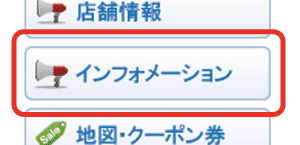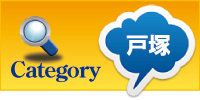| 「商品の登録」について
基本的に買物カゴを表示することによりネットショッピングの機能としてご利用いただけますが、買物カゴを非表示にすることにより別の機能としても使用していただけます。例えばお店のイベントの情報、ネット販売はしないけどお店で販売しているものなど、アイデア次第で自由にご利用いただけます。ぜひお役立てくださいませ。 ネットショッピングとして利用する場合はこちら>>> |
----------------------------------------------------------------------------------------------
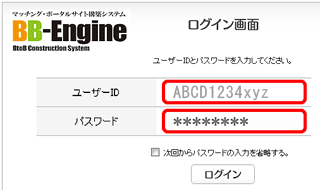
(2)管理画面にログインする
ここに「ID」と「パスワード」を入力して下さいそしてこのマニュアルページのウインドウ幅を狭くして表示したままにしておき、WEBページを作成していけば、とてもわかりやすいです。
【注意】
ユーザーIDはシステムがランダムに付けたものですから、変更は出来ません。
パスワードは自由に変更できますが、管理には充分に気を付けてください。
----------------------------------------------------------------------------------------------
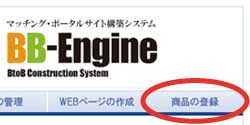
(3)商品の選択を選ぶ
インフォメーションは最大20項目(1項目写真3枚+コメント)登録できますので、各お店や企業の内容に合わせて自由にご利用ください。例)イベント、店頭販売の商品の見本、リフォーム施工例、資材などの見本帳、料理のコース、美容・ボディケアの施術コースなど
----------------------------------------------------------------------------------------------
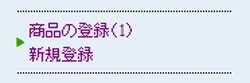
(4)商品の登録をする
最大20種類登録できます。----------------------------------------------------------------------------------------------
(5)表示・非表示を選択する
選択を変えた場合は、右にある「設定」ボタンを必ずクリックしてください。----------------------------------------------------------------------------------------------
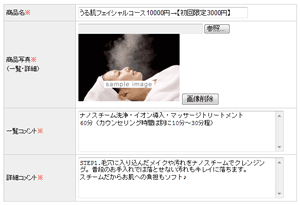
(6)情報を入力する
商品名・商品写真・一覧コメント・詳細コメントを入力する。イメージ画像はこちら
※写真や画像は、拡張子【jpg】【jpeg】【gif】【png】をご利用いただけます。
(大文字の拡張子ではアップできませんのでご注意ください)
※拡張子の「表示方法」 「変更方法」
----------------------------------------------------------------------------------------------
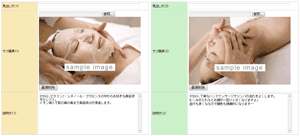
(7)サブ画像1・2を登録する
サブ画像は登録しなくても構いませんが、イベントやコースをわかりやすくするためにご活用ください。画像が多い方。※サブ画像をアップする際は、見出し文を入力しないと画像が表示されませんのでご注意ください。
(見出し文を入力したくない場合はスペースを入力してください)
----------------------------------------------------------------------------------------------
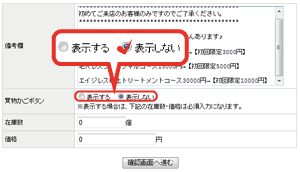
(8)買物カゴの非表示を選択する
買物カゴボタンが「表示しない」になっていることを確認します。(在庫数・価格は入力しても表示されません)
入力・選択が終わったら「確認画面へ進む」をクリック
----------------------------------------------------------------------------------------------
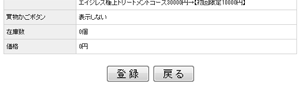
(9)内容を確認する
登録しても何度でも更新できますが、画像や登録内容に誤りがないかよくご確認ください。その内容でよろしければ「登録」を選択してください。
----------------------------------------------------------------------------------------------